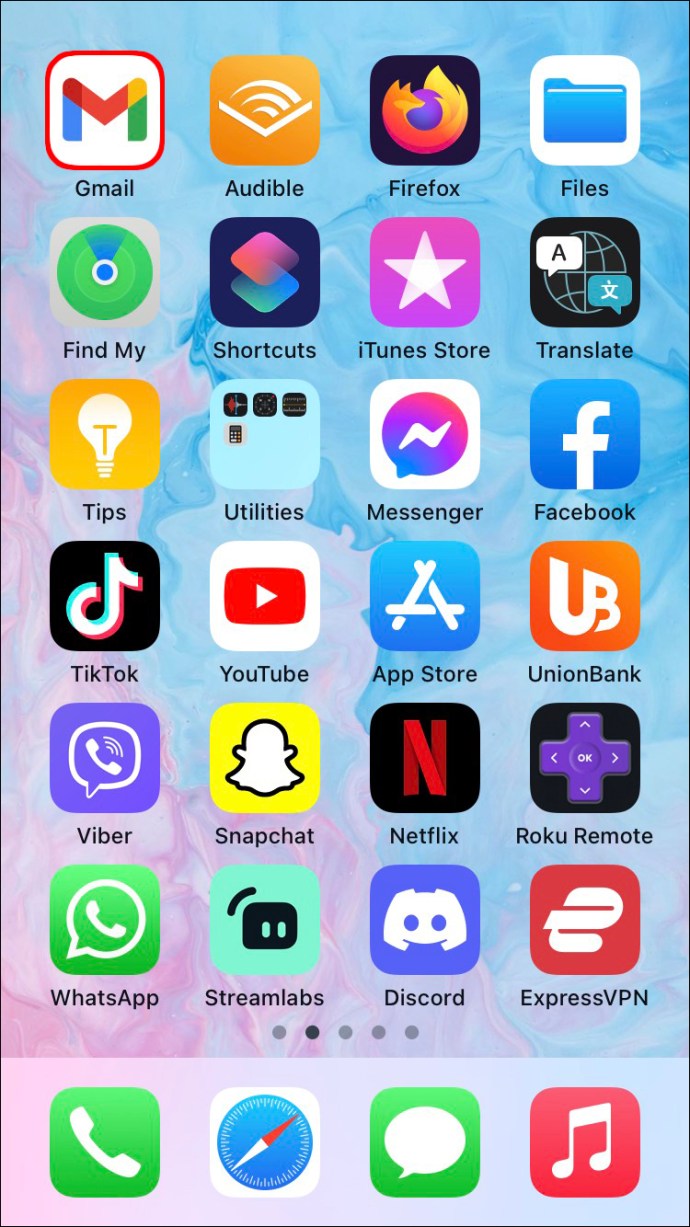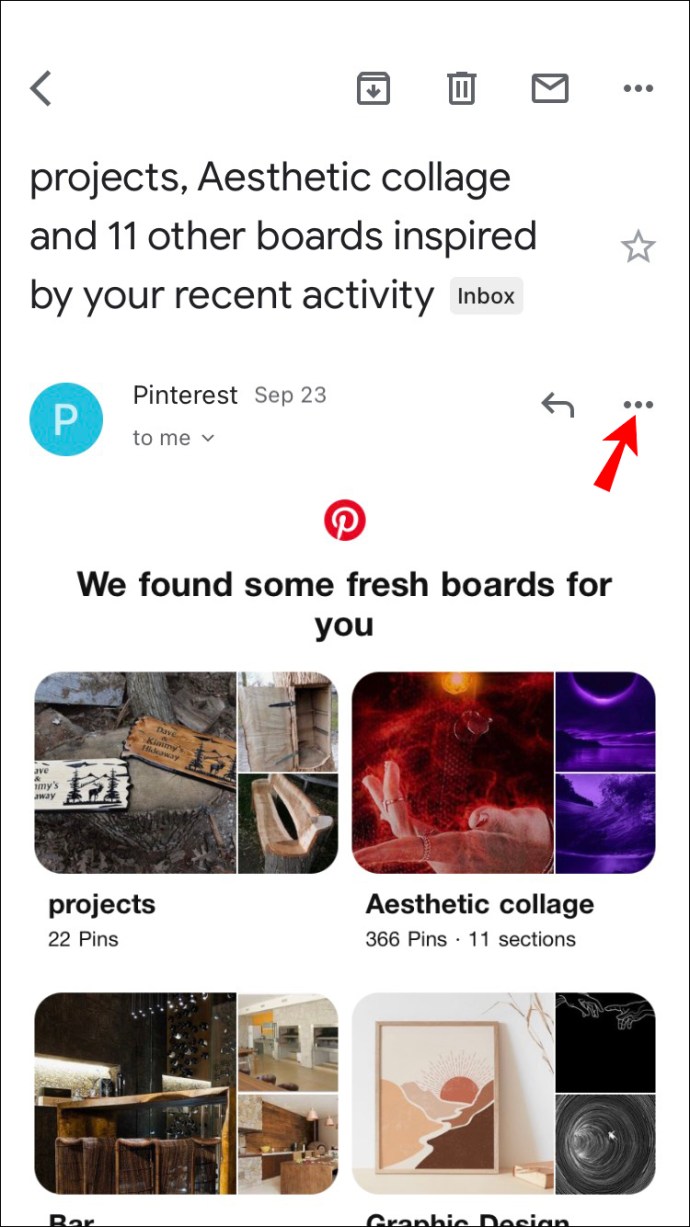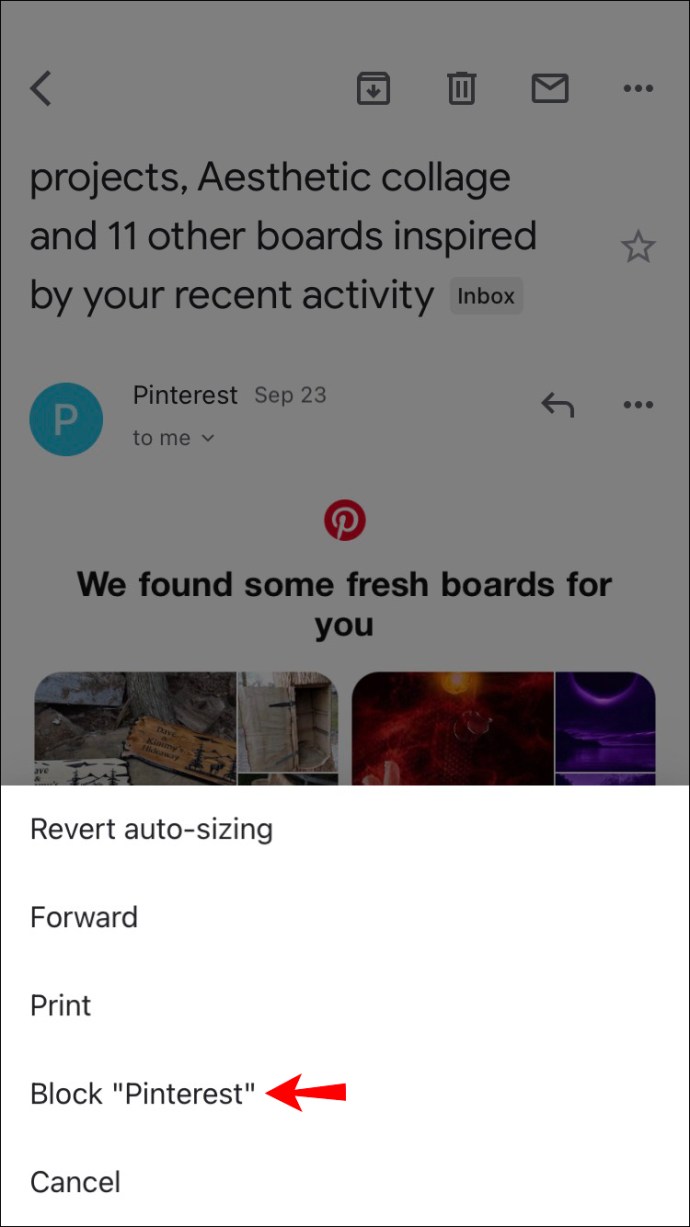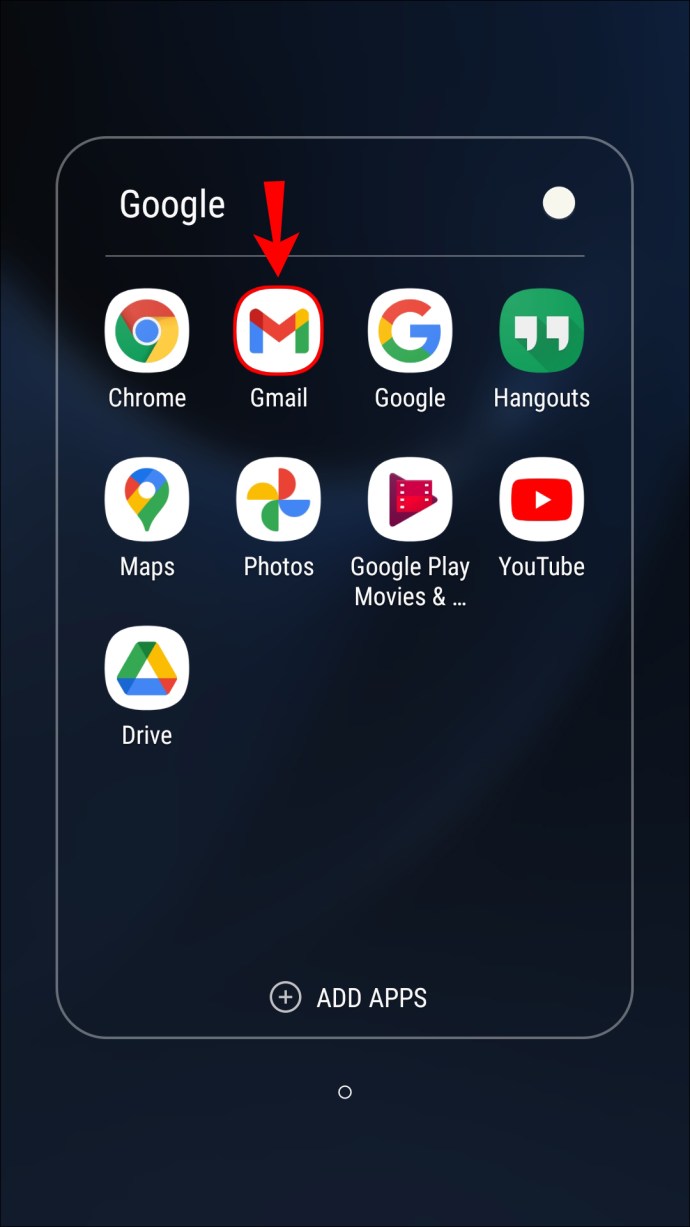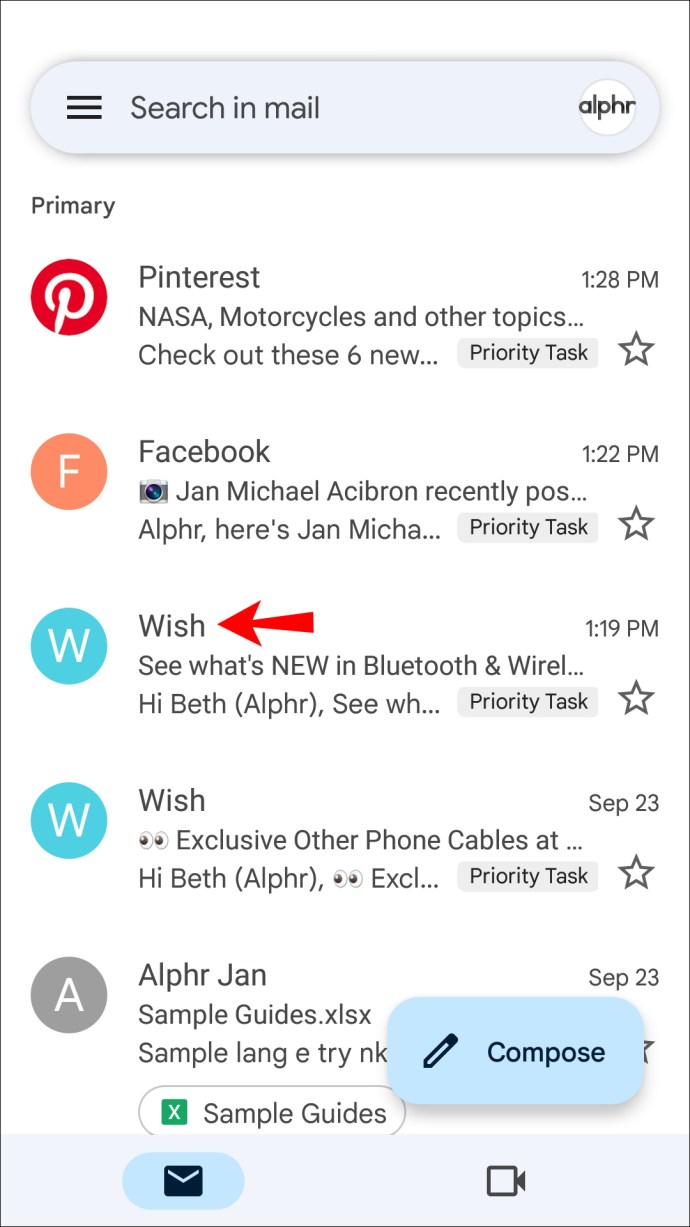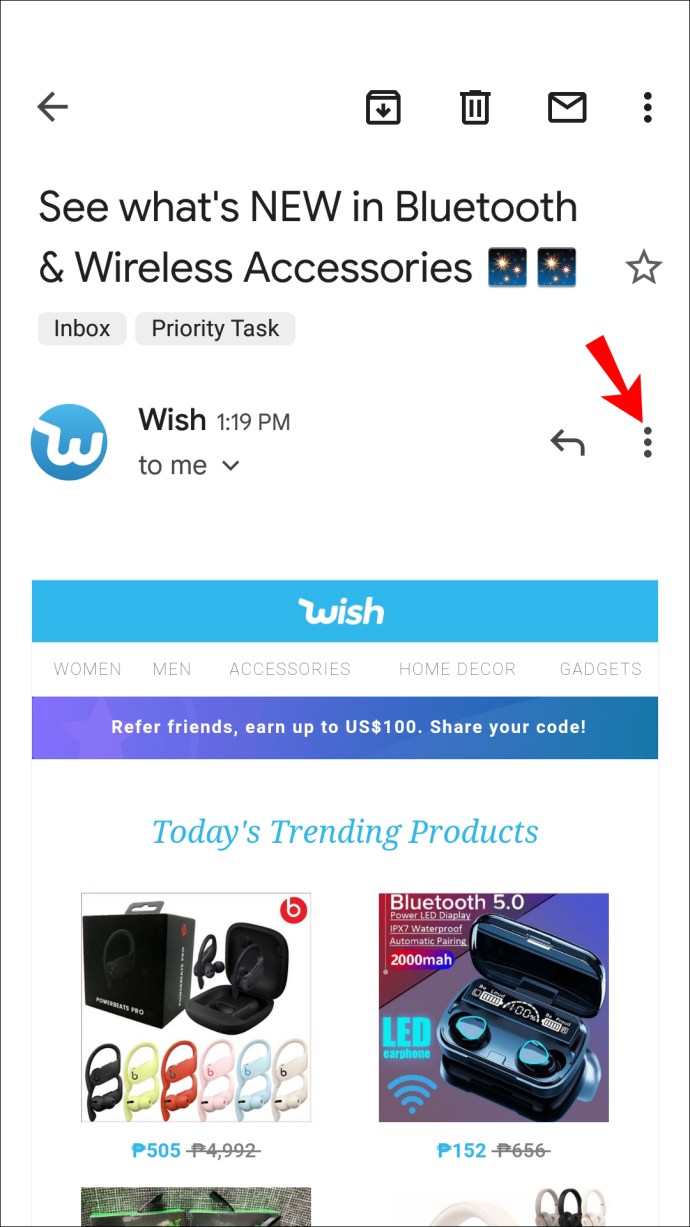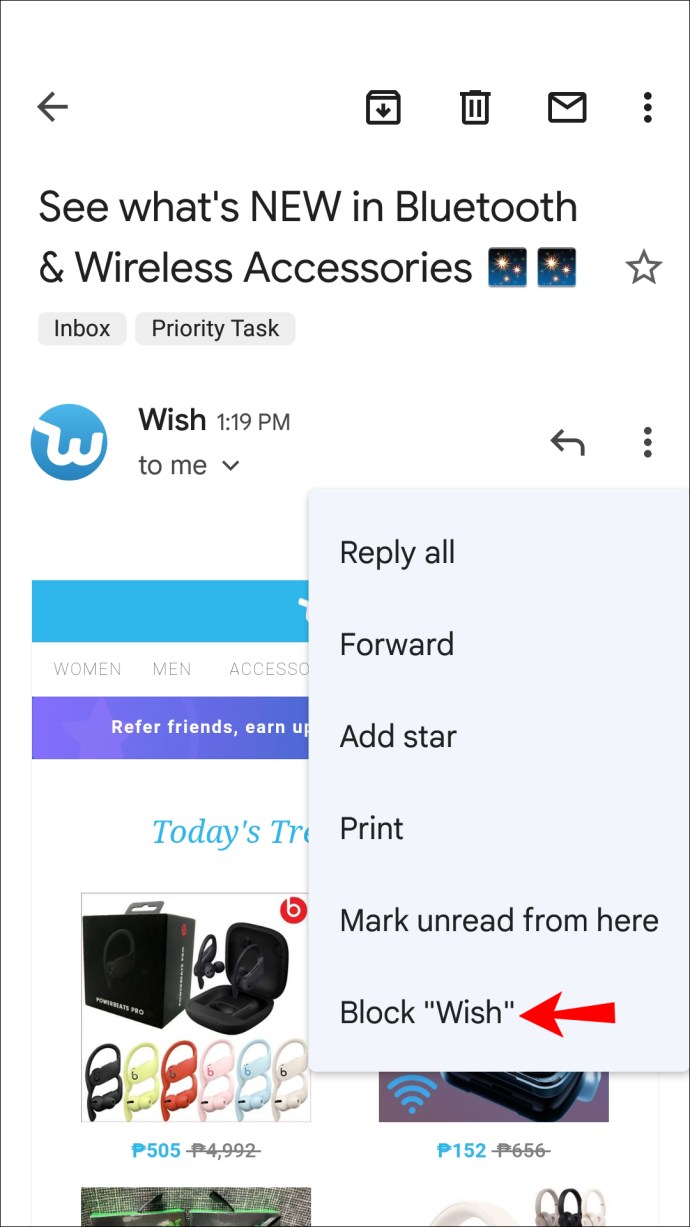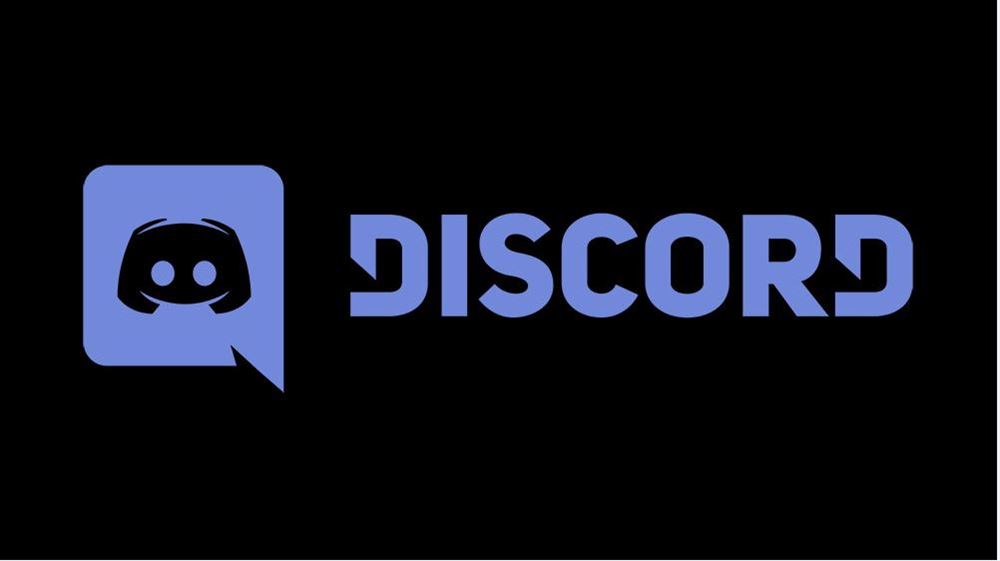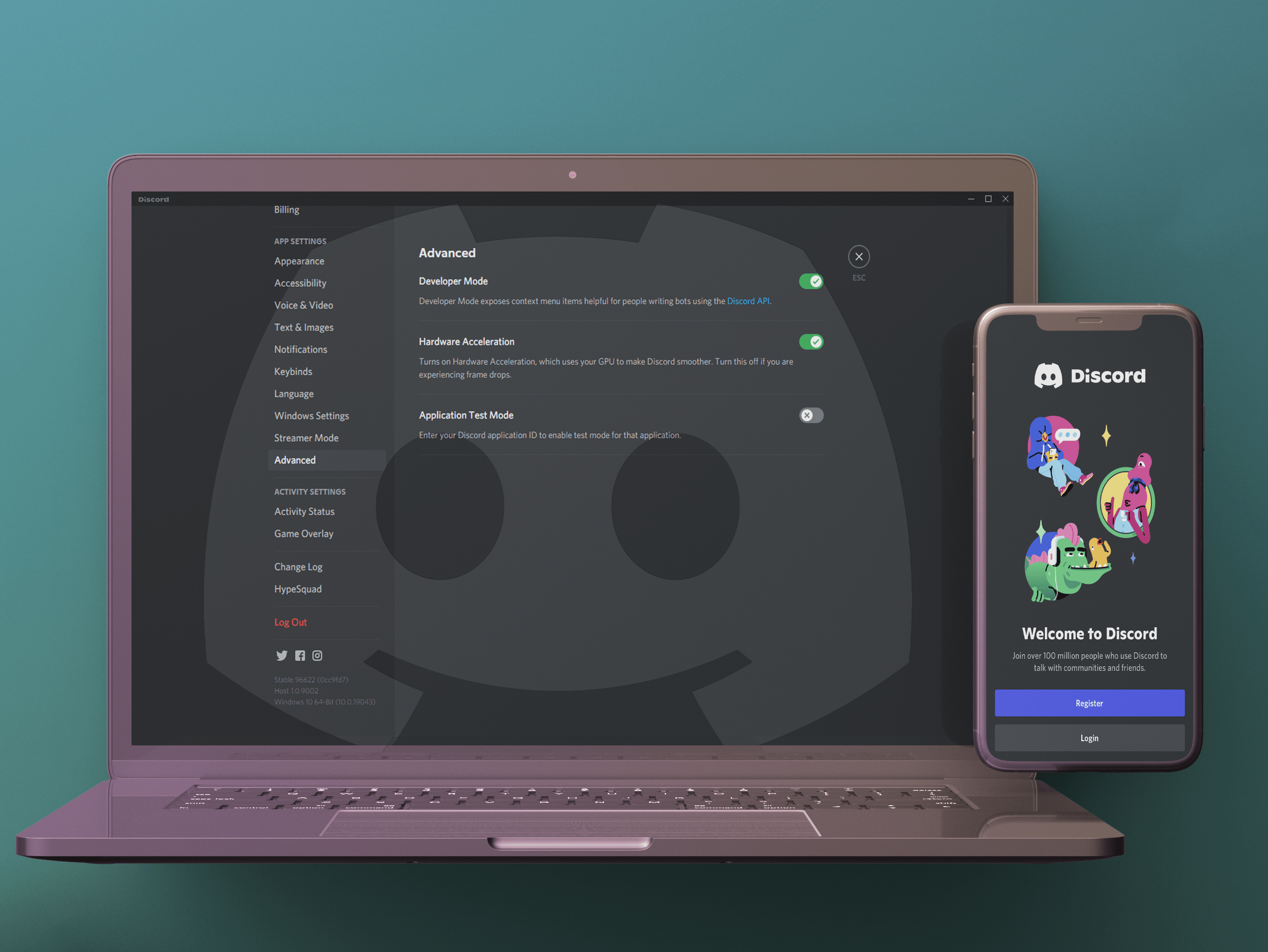Gmail กวาดล้างโลกด้วยพายุในฐานะหนึ่งในโปรแกรมรับส่งเมลชั้นนำที่ผู้ใช้ทั่วโลกไว้วางใจ อย่างไรก็ตาม ผู้คนจำนวนมากที่ใช้ Gmail มักจะประสบปัญหาในการค้นหาคุณลักษณะที่ซ่อนอยู่ของบริการ เช่น ยกเลิกการสมัครรับจดหมายข่าว การสร้างตัวกรอง การเพิ่มลายเซ็น และการบล็อกที่อยู่อีเมล

การส่งอีเมลกลายเป็นส่วนสำคัญของการสื่อสาร ดังนั้นคุณจำเป็นต้องรู้วิธีปรับแต่งกล่องจดหมายของคุณทั้งหมด และโดยเฉพาะอย่างยิ่งการกำจัดผู้ส่งที่ไม่ต้องการ สามารถจัดการได้โดยการบล็อกผู้ส่งเฉพาะที่คุณเลือก หากคุณได้รับสแปมที่ไม่ต้องการหรือเพียงต้องการบล็อกผู้ส่งรายใดรายหนึ่ง ให้อ่านเพิ่มเติมเพื่อหาข้อมูลเพิ่มเติม
วิธีบล็อกที่อยู่อีเมลใน Gmail บน iPhone
แอป Gmail สำหรับอุปกรณ์ iOS มีเครื่องมือและคุณลักษณะมากมายที่จะช่วยคุณจัดการความต้องการที่เกี่ยวข้องกับการบล็อกทั้งหมด ทำตามขั้นตอนง่ายๆ ด้านล่าง หากคุณใช้ Gmail บน iPhone และต้องการบล็อกอีเมลบางฉบับ
- เปิดหน้าจอหลักของแอป Gmail
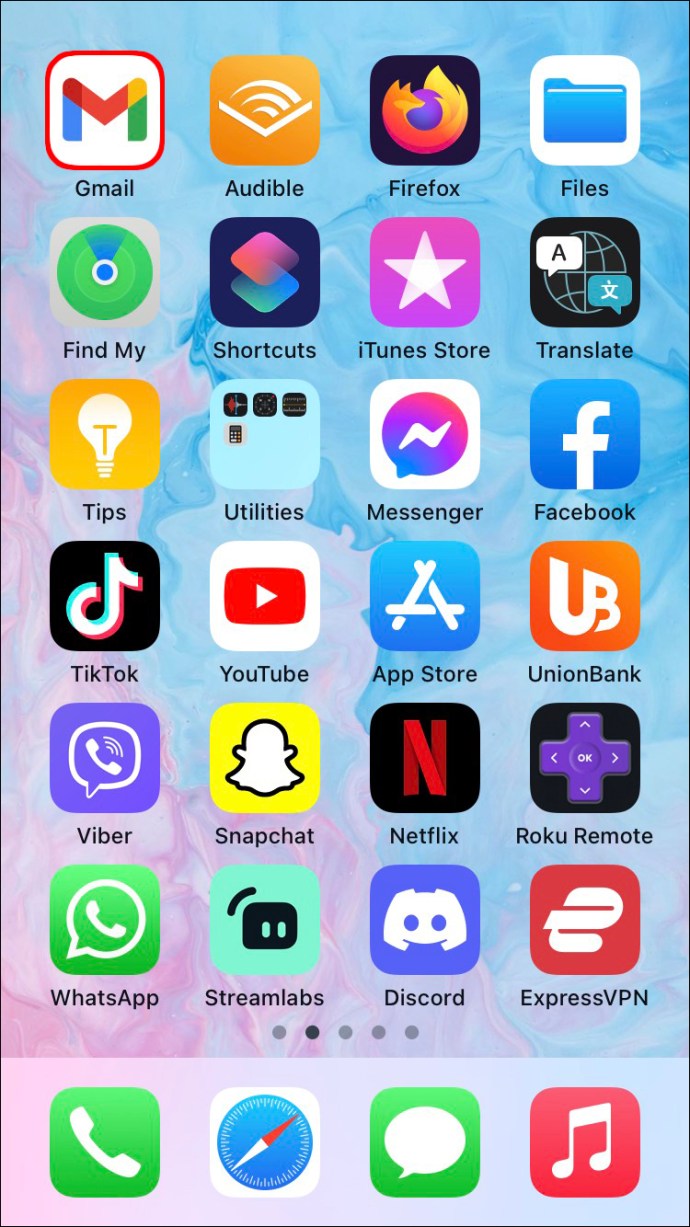
- ค้นหาอีเมลจากผู้ส่งที่คุณต้องการบล็อกในกล่องจดหมายของคุณ
- แตะที่อีเมลและปล่อยให้มันขยาย

- เมื่อคุณเปิดข้อความแล้ว ให้ค้นหาจุดสามจุดถัดจากชื่อผู้ส่งที่มุมขวา
- แตะที่จุดสามจุด
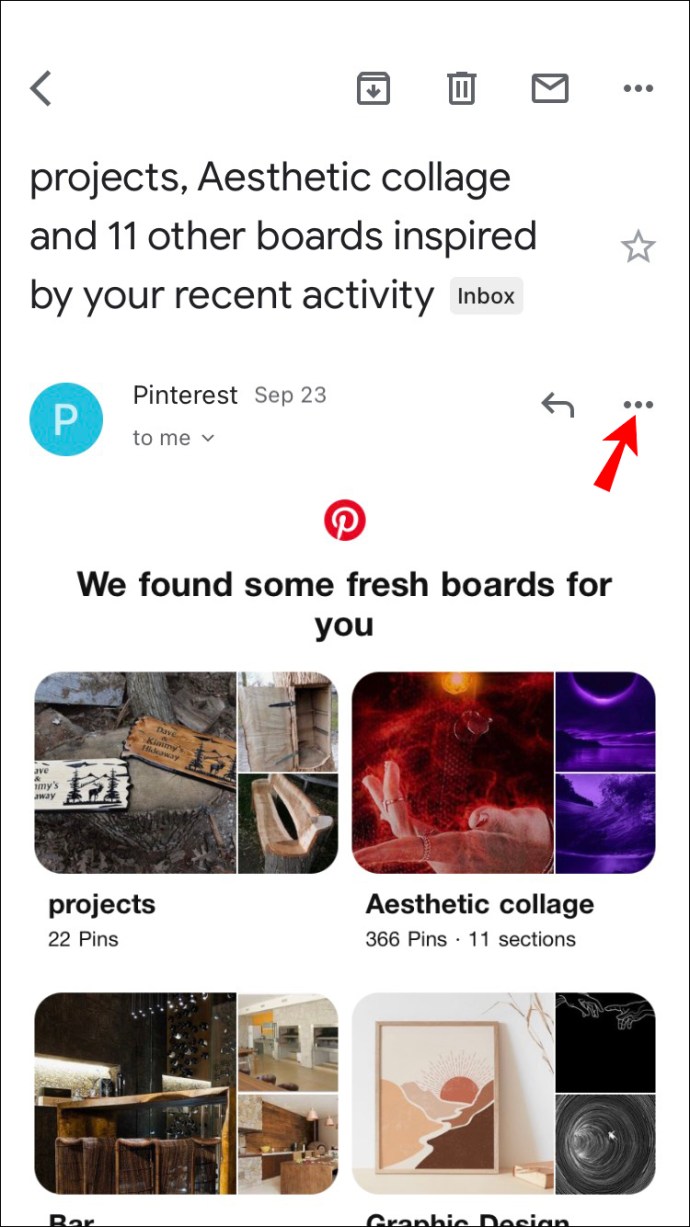
- ค้นหาตัวเลือก “บล็อกผู้ส่ง [ที่] email.com” แล้วแตะที่มัน
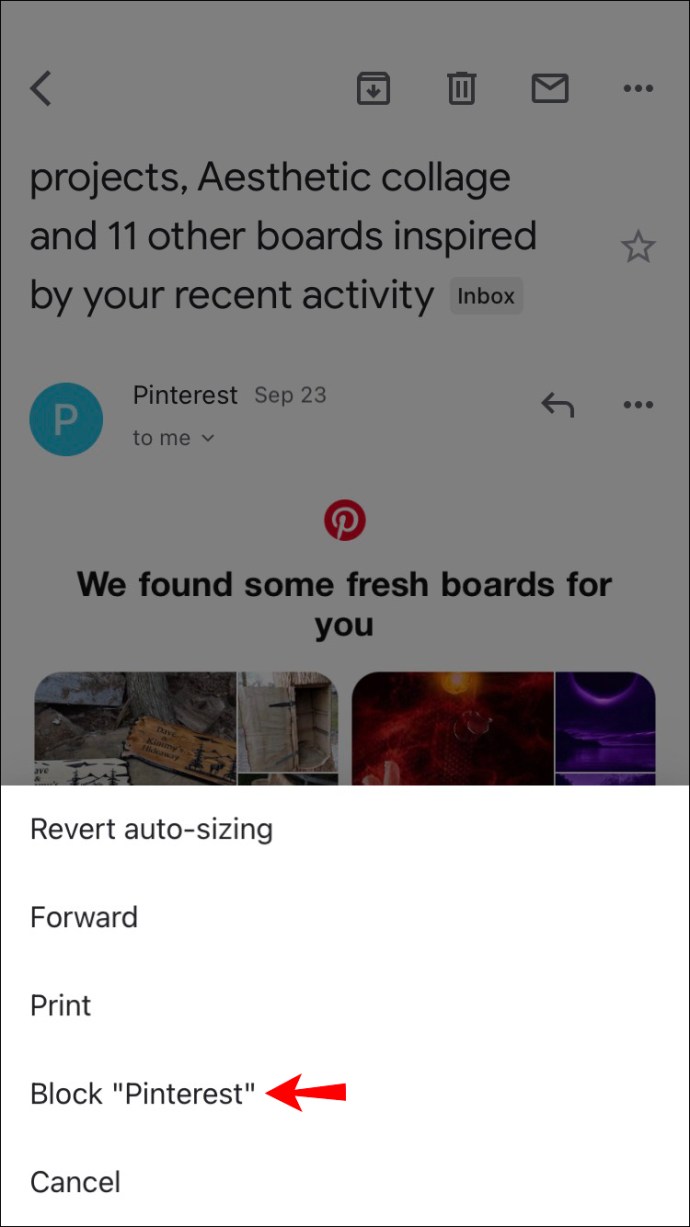
วิธีบล็อกที่อยู่อีเมลใน Gmail บน Android
คุณไม่จำเป็นต้องกรองอีเมลที่ไม่ต้องการในกล่องจดหมายของคุณ หากคุณต้องการใช้แอป Gmail บนอุปกรณ์ Android ให้ทำดังนี้
- เปิดแอป Gmail
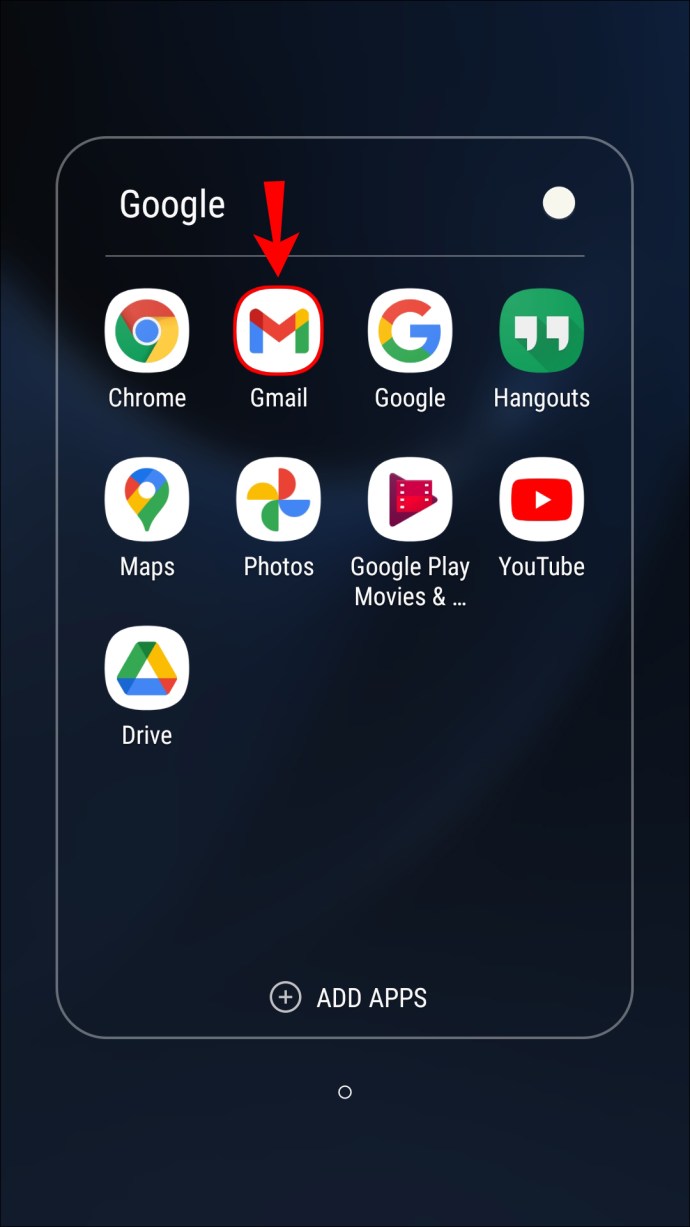
- ค้นหาอีเมลเฉพาะจากผู้ส่งที่คุณสนใจจะเพิ่มไปยังรายการบล็อกในกล่องจดหมายของคุณ
- แตะที่อีเมลและเปิด
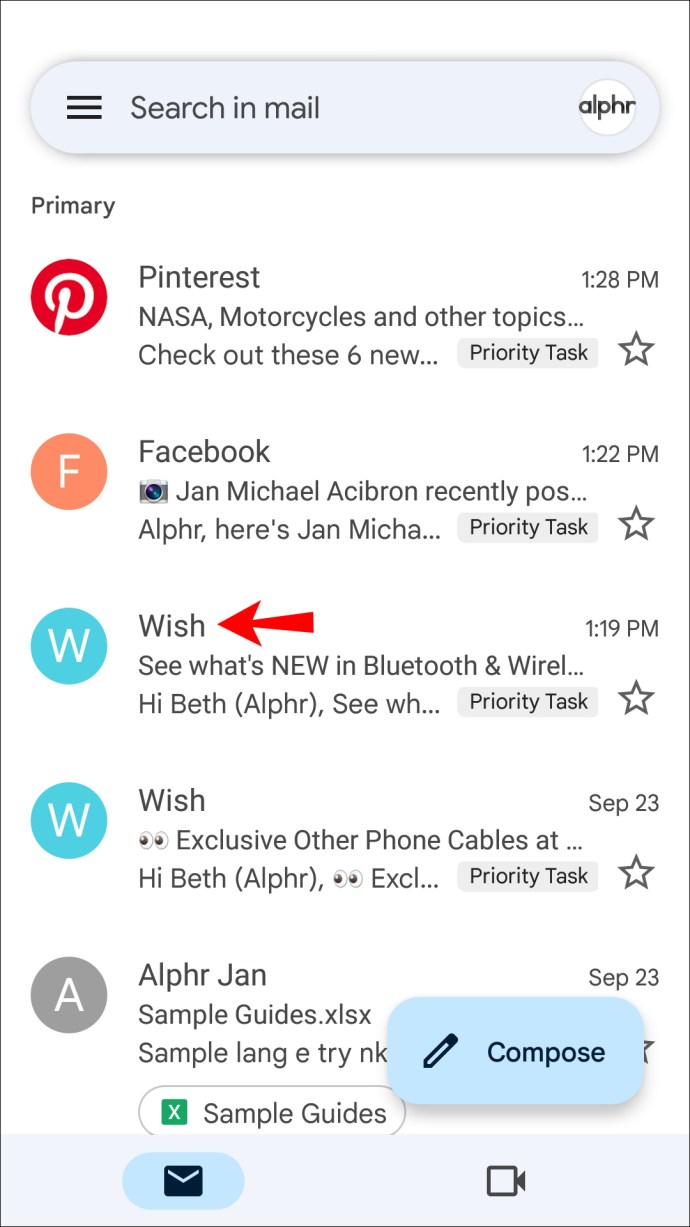
- ค้นหาจุดสามจุดที่กล่าวถึงที่มุมขวาบนแล้วแตะที่จุดเหล่านั้น
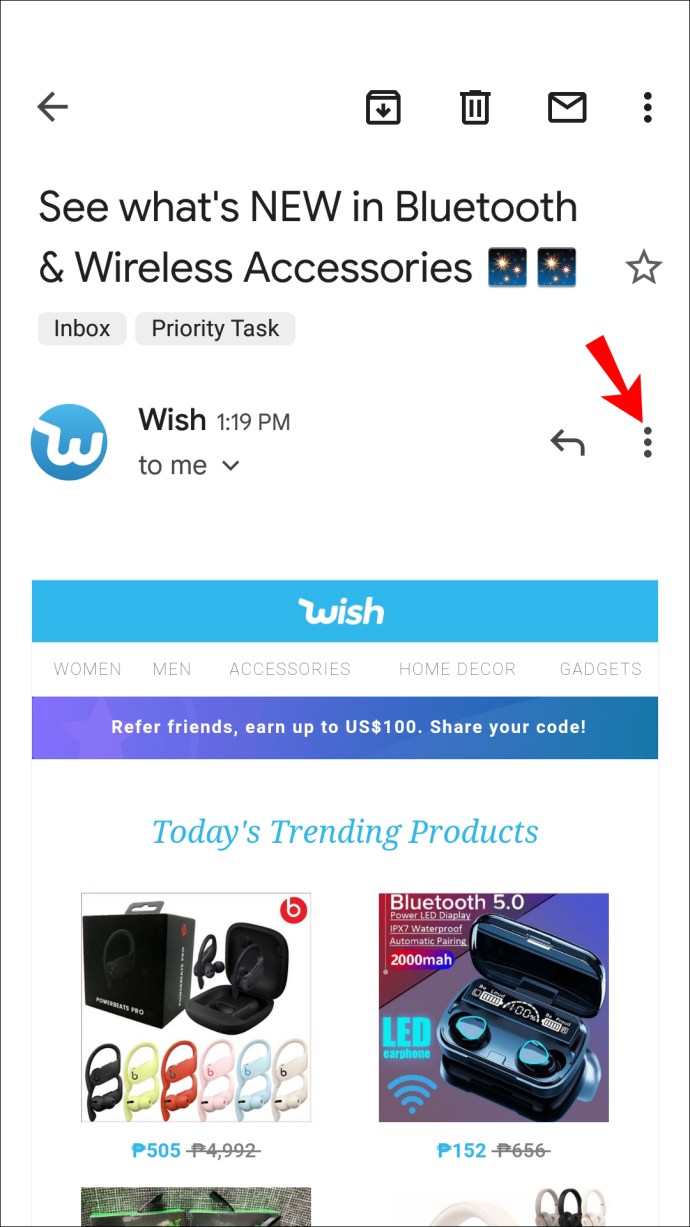
- แตะที่ “บล็อกผู้ส่ง [ที่] email.com”
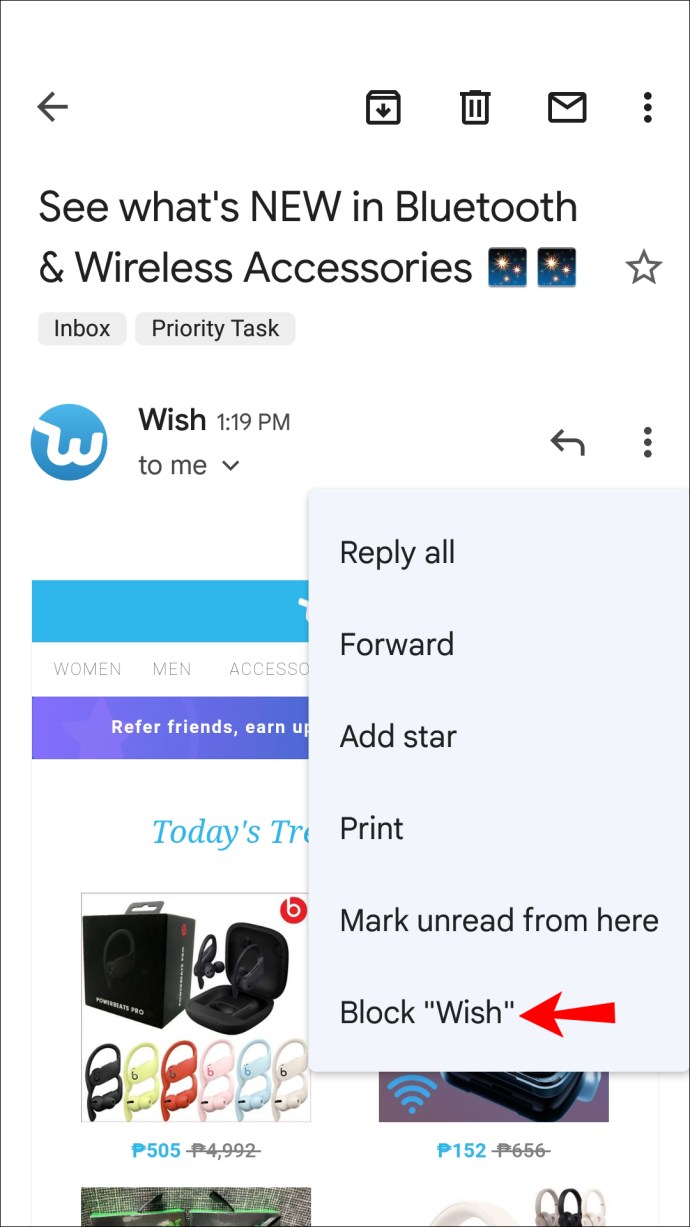
วิธีบล็อกวิธีบล็อกที่อยู่อีเมลใน Gmail บนพีซี
การใช้ Gmail บน iPad นั้นสะดวกสบายเมื่อคุณกำลังเดินทาง หากคุณต้องการบล็อกที่อยู่อีเมล คุณไม่จำเป็นต้องค้นหาเดสก์ท็อปและสละอิสระที่ iPads มอบให้คุณ บล็อกที่อยู่อีเมลโดยตรงจากอุปกรณ์ของคุณด้วยขั้นตอนเหล่านี้: หากคุณกำลังมองหาวิธีหลีกเลี่ยงการเปิดข้อความที่คุณไม่สนใจรับ มีวิธีแก้ไขปัญหาชั่วคราวสองสามข้อ Gmail มีคุณลักษณะ "ตัวกรอง" ที่จะส่งอีเมลผู้ส่งที่ระบุไปยังโฟลเดอร์สแปมโดยอัตโนมัติ สิ่งที่คุณต้องทำเพื่อสร้างตัวกรองคือทำตามขั้นตอนเหล่านี้: คุณควรรู้ว่าหลังจากบล็อกผู้ส่งแล้ว พวกเขาจะไม่รู้เรื่องนี้ อีเมลที่ส่งของพวกเขาจะถูกส่งไปยังกล่องขาออกโดยอัตโนมัติเมื่อสิ้นสุด อย่างไรก็ตาม พวกเขาจะไม่ได้รับการแจ้งเตือนเกี่ยวกับปัญหาที่แท้จริงที่มีอยู่ ซึ่งรับรองความเป็นส่วนตัวของคุณ หากคุณยังคงได้รับอีเมลที่ไม่ต้องการจากผู้ส่งอยู่ในรายการที่บล็อกแล้ว ให้ลองบล็อกอีกครั้งหรือติดต่อฝ่ายสนับสนุนของ Google สิ่งสำคัญคือต้องรักษากล่องจดหมายของเราให้สะอาดอยู่เสมอ ยิ่งมีสแปมสะสมมากเท่าไหร่ ก็ยิ่งต้องเสียภาษีมากขึ้นเท่านั้นเพื่อกำจัดขยะทั้งหมด โชคดีที่มีวิธีแก้ปัญหาสำหรับทุกสิ่งในทุกวันนี้ และ Gmail มีคุณลักษณะมากมายที่ทำให้ชีวิตของเราง่ายขึ้น คุณใช้คุณลักษณะการบล็อกและตัวกรองของ Gmail หรือไม่ คุณขยันแค่ไหนในการเพิ่มที่อยู่ใหม่ในรายการบล็อกของคุณ? แจ้งให้เราทราบในส่วนความคิดเห็นด้านล่าง



วิธีบล็อกที่อยู่อีเมลใน Gmail บน iPad
วิธีบล็อกที่อยู่อีเมลใน Gmail โดยไม่ต้องเปิดขึ้น










องค์กรคือสิ่งสำคัญ